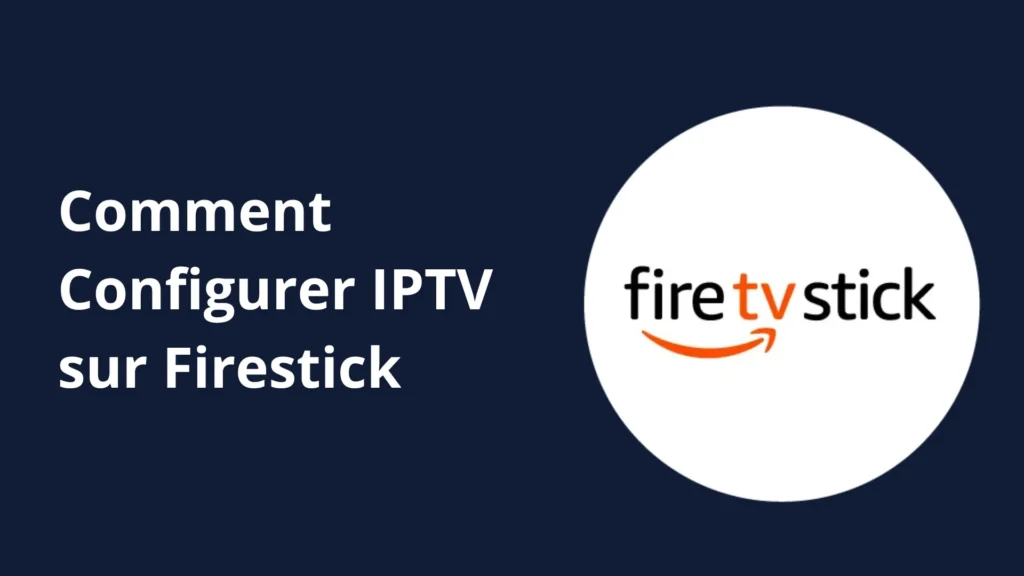Découvrez comment configurer facilement IPTV sur Chromecast pour profiter de vos chaînes TV, films et séries préférés sur grand écran. Guide complet avec toutes les méthodes de configuration et optimisation.
Table des Matières
Pourquoi configurer IPTV sur Chromecast?
Configurer IPTV sur Chromecast transforme votre téléviseur ordinaire en centre de divertissement intelligent sans nécessiter un équipement coûteux. Cette solution de streaming moderne offre une flexibilité exceptionnelle pour profiter de contenus IPTV sur grand écran.
Avantages spécifiques du Chromecast pour IPTV
Solution économique et polyvalente
- Prix accessible comparé aux box TV traditionnelles
- Pas d’abonnement mensuel supplémentaire Chromecast
- Compatible avec tout téléviseur équipé d’un port HDMI
- Mise à jour automatique du système Google TV
Facilité d’utilisation incomparable
- Configuration en quelques minutes avec smartphone ou tablette
- Interface Google TV intuitive et familière
- Contrôle vocal avec Google Assistant intégré
- Télécommande simple avec boutons dédiés Netflix, YouTube
Qualité et performance optimales
- Streaming jusqu’en 4K HDR selon votre abonnement IPTV
- Audio Dolby Atmos pour expérience cinéma maison
- Processeur puissant pour navigation fluide sans latence
- Wi-Fi 802.11ac pour connexion stable haute vitesse
Intégration écosystème Google
- Synchronisation smartphone Android automatique
- Google Home pour contrôle vocal de vos chaînes
- YouTube TV integration native si disponible dans votre région
- Chromecast built-in compatible avec des centaines d’applications
Prérequis pour installer IPTV sur Chromecast
Avant de procéder à la configuration, vérifiez que vous disposez de tous les éléments nécessaires:
Appareils Chromecast compatibles
Chromecast avec Google TV (recommandé)
- Chromecast avec Google TV 4K (2020): Support 4K HDR complet
- Chromecast avec Google TV HD (2022): Version économique Full HD
- Interface Google TV avec Play Store intégré
- Télécommande Bluetooth avec contrôle vocal
Anciens modèles Chromecast
- Chromecast Ultra (2016): 4K basique, nécessite casting depuis mobile
- Chromecast 3ème génération (2018): Full HD, casting uniquement
- Chromecast 2ème génération (2015): HD, fonctionnel mais limité
- Chromecast 1ère génération (2013): Non recommandé pour IPTV
Configuration réseau requise
Vitesses Internet recommandées:
- Streaming SD (480p): 3-5 Mbps minimum stable
- Streaming HD (720p): 8-12 Mbps minimum stable
- Streaming Full HD (1080p): 15-20 Mbps minimum stable
- Streaming 4K (2160p): 25-35 Mbps minimum stable
- Multi-streaming: +10 Mbps par flux simultané supplémentaire
Configuration réseau optimale:
- Routeur dual-band 2.4GHz/5GHz pour répartition charge
- Chromecast sur 5GHz pour bande passante maximale
- Appareils casting sur même réseau que Chromecast
- Port Ethernet disponible pour adaptateur filaire optionnel
Abonnement et applications IPTV
Service IPTV professionnel requis:
- URL playlist M3U ou identifiants Xtream Codes API
- Guide électronique EPG pour programmation des chaînes
- Serveurs stables avec haute disponibilité (99%+ uptime)
- Support technique réactif en français si nécessaire
- Compatibilité Chromecast explicitement mentionnée
Applications IPTV compatibles Chromecast:
- GSE Smart IPTV: Excellent support Chromecast intégré
- IPTV Smarters Pro: Interface moderne, casting natif
- TiviMate: Application premium avec fonctionnalités avancées
- VLC Media Player: Solution universelle et gratuite
- Perfect Player: Interface épurée, performance optimale

Comment configurer IPTV sur Chromecast étape par étape
Il existe plusieurs méthodes pour configurer IPTV sur Chromecast selon votre appareil et préférences.
Méthode 1: Configuration directe sur Chromecast avec Google TV
Cette méthode est la plus simple et recommandée pour Chromecast avec Google TV.
Étape 1: Configuration initiale Chromecast
- Connectez votre Chromecast au port HDMI de votre téléviseur
- Allumez votre TV et sélectionnez la source HDMI appropriée
- Suivez l’assistant de configuration Google TV à l’écran
- Connectez-vous au Wi-Fi avec vos identifiants réseau
- Associez votre compte Google pour accéder au Play Store
- Terminez la configuration et accédez à l’écran d’accueil
Étape 2: Installation d’une application IPTV
- Sur l’écran d’accueil Google TV, naviguez vers « Apps »
- Ouvrez le Google Play Store
- Recherchez votre application IPTV préférée:
- Tapez « GSE Smart IPTV » pour l’option gratuite populaire
- Recherchez « IPTV Smarters Pro » pour interface moderne
- Cherchez « TiviMate » pour fonctionnalités premium
- Sélectionnez l’application et cliquez « Installer »
- Attendez la fin du téléchargement et installation
- Lancez l’application depuis l’écran d’accueil
Étape 3: Configuration de votre abonnement IPTV
- Dans GSE Smart IPTV:
- Sélectionnez « Remote Playlist«
- Appuyez sur l’icône « + » pour ajouter une playlist
- Choisissez « Add M3U URL«
- Collez votre URL de playlist M3U fournie par votre opérateur
- Donnez un nom descriptif à votre liste
- Cliquez « Save » pour enregistrer
- Dans IPTV Smarters Pro:
- Sélectionnez « Add New User » au premier lancement
- Choisissez votre méthode de connexion:
- « Load Your Playlist » pour URL M3U
- « Login with Xtream Codes » pour identifiants API
- Remplissez les champs requis avec vos informations IPTV
- Cliquez « Add User » pour valider la configuration
Étape 4: Début du streaming
- Navigation avec télécommande: Utilisez les flèches directionnelles pour parcourir
- Sélection des chaînes: Appuyez sur le bouton central pour lancer
- Contrôles de lecture: Play/pause, volume, retour avec télécommande
- Guide des programmes: Accédez à l’EPG si configuré
- Listes de favoris: Créez vos sélections personnalisées
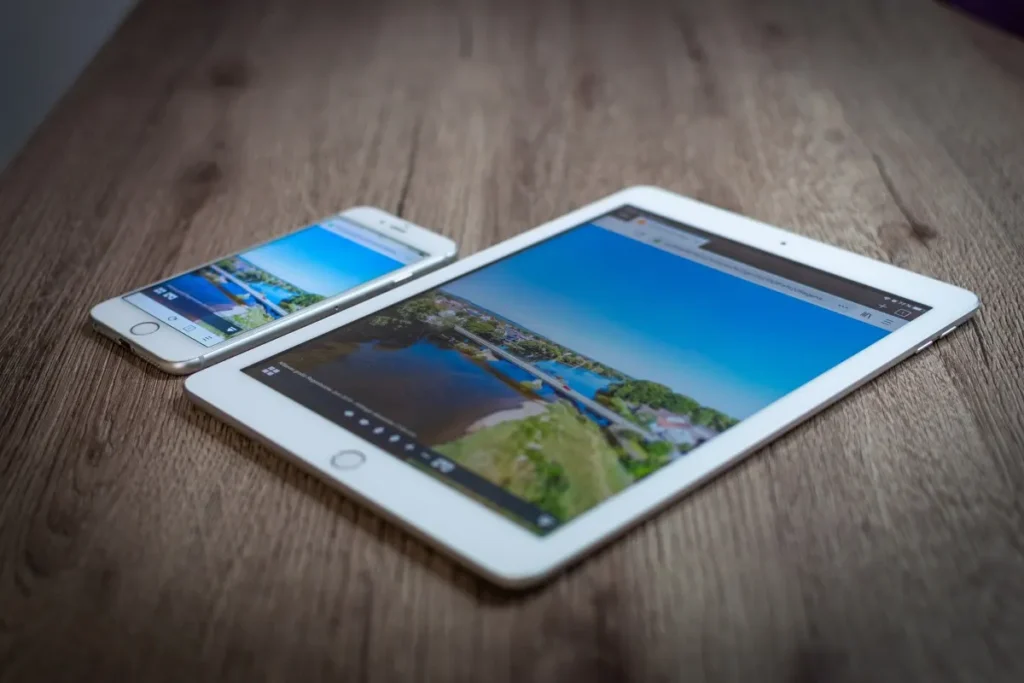
Méthode 2: Casting depuis smartphone ou tablette
Parfait pour les anciens modèles Chromecast sans Google TV intégré.
Étape 1: Installation app IPTV mobile
- Sur Android:
- Ouvrez le Google Play Store
- Recherchez et installez « GSE Smart IPTV » ou « IPTV Smarters Pro »
- Accordez les autorisations nécessaires
- Sur iPhone/iPad:
- Ouvrez l’App Store
- Recherchez et téléchargez votre application IPTV préférée
- Autorisez l’accès réseau local si demandé
Étape 2: Configuration de l’abonnement mobile
- Lancez votre application IPTV sur votre appareil mobile
- Accédez aux paramètres ou section « Playlist »
- Ajoutez vos informations IPTV:
- Pour playlist M3U: Collez l’URL fournie par votre opérateur
- Pour Xtream Codes: Entrez nom d’utilisateur, mot de passe, serveur
- Sauvegardez la configuration et attendez le chargement des chaînes
- Testez une chaîne pour vérifier le bon fonctionnement
Étape 3: Casting vers Chromecast
- Vérifiez la connexion réseau: Votre mobile et Chromecast doivent être sur le même Wi-Fi
- Ouvrez votre application IPTV et sélectionnez une chaîne
- Recherchez l’icône Cast (rectangle avec signal Wi-Fi) dans l’interface
- Appuyez sur l’icône Cast pour voir les appareils disponibles
- Sélectionnez votre Chromecast dans la liste
- Le streaming commence automatiquement sur votre téléviseur
- Contrôlez depuis votre mobile: Volume, chaînes, pause/lecture

Méthode 3: Streaming depuis ordinateur (PC/Mac)
Idéal pour utilisateurs préférant contrôler depuis leur ordinateur.
Étape 1: Configuration VLC sur ordinateur
- Téléchargez VLC Media Player:
- Rendez-vous sur videolan.org
- Téléchargez la version pour votre système (Windows/macOS/Linux)
- Installez VLC en suivant l’assistant d’installation
- Configuration initiale VLC:
- Lancez VLC Media Player
- Accédez à « Outils > Préférences » (Windows) ou « VLC > Préférences » (Mac)
- Dans « Interface », activez les contrôles de lecture web
- Validez et redémarrez VLC si nécessaire
Étape 2: Ajout de votre playlist IPTV
- Dans VLC, cliquez sur « Média » (Windows) ou « Fichier » (Mac)
- Sélectionnez « Ouvrir un flux réseau »
- Collez votre URL M3U dans le champ « Adresse réseau »
- Cliquez sur « Lire » pour charger votre playlist
- La liste des chaînes apparaît dans le panneau « Liste de lecture »
- Double-cliquez sur une chaîne pour tester le streaming
Étape 3: Casting VLC vers Chromecast
- Assurez-vous que votre PC/Mac et Chromecast sont sur le même réseau Wi-Fi
- Dans VLC, allez dans le menu « Lecture »
- Sélectionnez « Renderer » puis choisissez votre Chromecast
- Lancez une chaîne IPTV dans VLC
- Le contenu s’affiche automatiquement sur votre téléviseur
- Contrôlez depuis VLC sur votre ordinateur
Méthodes de diffusion IPTV sur Chromecast
Casting natif vs applications dédiées
Applications natives Chromecast avec Google TV:
Avantages:
- Performance optimale sans latence de casting
- Interface TV dédiée adaptée à la télécommande
- Consommation énergétique réduite de vos autres appareils
- Stabilité maximale sans dépendance appareil externe
- Fonctionnalités avancées comme EPG, enregistrement, favoris
Inconvénients:
- Limité aux Chromecast avec Google TV récents
- Espace de stockage limité pour applications multiples
- Mise à jour dépendante de Google et développeurs
Casting depuis appareil mobile/ordinateur:
Avantages:
- Compatible tous modèles Chromecast anciens et récents
- Choix d’applications plus vaste sur smartphones/PC
- Mise à jour facile applications sur appareil principal
- Interface familière de votre smartphone/ordinateur habituel
- Multitâche possible sur appareil principal pendant streaming
Inconvénients:
- Latence potentielle due au casting réseau
- Consommation batterie appareil source pendant streaming
- Dépendance réseau Wi-Fi pour stabilité casting
- Interruption possible si appareil source utilisé intensivement
Optimisation selon le type de contenu
Pour chaînes TV en direct:
- Privilégiez applications natives pour réactivité maximale
- Configurez EPG pour guide des programmes interactif
- Utilisez listes de favoris pour accès rapide chaînes préférées
- Activez notifications pour programmes à ne pas manquer
Pour contenus à la demande (VOD):
- Casting depuis mobile souvent plus pratique pour navigation
- Utilisez fonctions recherche avancées applications mobiles
- Profitez des recommandations personnalisées sur smartphone
- Synchronisez progression de visionnage entre appareils
Pour streaming longue durée:
- Applications natives recommandées pour stabilité maximale
- Connexion Ethernet Chromecast si possible pour fiabilité
- Mode économie d’énergie sur appareils non utilisés
- Surveillance température Chromecast pour éviter surchauffe

Optimiser IPTV sur Chromecast Google TV
Configuration réseau avancée
Optimisation Wi-Fi pour streaming IPTV:
- Position optimale du Chromecast:
- Évitez cachette derrière TV qui peut interférer signal Wi-Fi
- Utilisez rallonge HDMI pour éloigner Chromecast de sources interférences
- Maintenez ventilation autour du Chromecast pour éviter surchauffe
- Évitez proximité autres appareils électroniques (micro-ondes, baby monitors)
- Configuration routeur optimale:
- Canal Wi-Fi manuel plutôt qu’automatique pour éviter encombrements
- Bande 5GHz dédiée pour Chromecast si routeur dual-band
- QoS (Quality of Service) pour prioriser trafic streaming vidéo
- Redémarrage routeur hebdomadaire pour maintenir performances optimales
- Paramètres réseau Chromecast:
- Préférez connexion 5GHz pour bande passante maximale
- Évitez réseaux surchargés en heures de pointe si possible
- Utilisez adaptateur Ethernet pour connexion filaire si nécessaire
- Surveillez force du signal dans paramètres Chromecast
Paramètres applications IPTV optimaux
Configuration GSE Smart IPTV:
- Buffer size: 5-10 secondes selon qualité connexion
- Hardware acceleration: Activé pour performance optimale
- Auto quality: Activé pour adaptation automatique débit
- EPG update: Toutes les 12 heures pour informations à jour
- Subtitle settings: Police et taille adaptées à distance TV
Configuration IPTV Smarters Pro:
- Video decoder: Hardware pour économie ressources
- Stream format: Original pour qualité maximale
- EPG timezone: Configuré selon votre localisation
- Parental control: Activé si contenu familial partagé
- Auto reconnect: Activé pour stabilité connexion longue durée
Configuration TiviMate (version premium):
- Backup settings: Sauvegarde cloud pour récupération facile
- Multiple playlists: Organisation par thème ou source
- Catch-up settings: Configuration rattrapage si supporté
- Recording settings: Stockage local ou réseau selon préférence
- Interface customization: Adaptation préférences visuelles familiales
Personnalisation interface Google TV
Organisation écran d’accueil:
- Épinglez applications IPTV en première position pour accès rapide
- Créez raccourcis vers chaînes les plus regardées si supporté
- Configurez recommandations pour contenus IPTV pertinents
- Masquez applications non utilisées pour interface épurée
Paramètres d’affichage optimaux:
- Résolution: Maximum supporté par votre TV (1080p/4K)
- Fréquence rafraîchissement: 60Hz pour fluidité optimale
- Gamme dynamique: HDR activé si TV compatible
- Calibrage couleurs: Ajustement selon préférences et éclairage ambiant
Dépannage des problèmes IPTV Chromecast
Problèmes de connexion et détection
Chromecast non détecté par applications:
Diagnostic:
- Vérifiez connexion réseau: Chromecast et appareil source sur même Wi-Fi
- Redémarrez Chromecast: Débranchez 30 secondes puis rebranchez
- Réinitialisez cache réseau: Oubliez et reconnectez Wi-Fi sur appareil source
- Vérifiez pare-feu: Désactivez temporairement pour tester
Solutions:
- Utilisez Google Home app pour vérifier détection Chromecast
- Mettez à jour applications IPTV vers dernières versions
- Redémarrez routeur Wi-Fi et attendez stabilisation complète
- Vérifiez ports réseau 8008-8009 non bloqués par pare-feu
- Réinitialisez Chromecast aux paramètres d’usine si problème persiste
Interruptions de casting fréquentes:
Causes potentielles:
- Réseau Wi-Fi instable ou surchargé
- Interférences avec autres appareils 2.4GHz
- Distance excessive entre Chromecast et routeur
- Appareil source en mode économie d’énergie
Solutions correctives:
- Changez canal Wi-Fi pour éviter interférences
- Rapprochez Chromecast du routeur ou utilisez répéteur
- Désactivez économie d’énergie sur appareil source pendant streaming
- Utilisez adaptateur Ethernet pour connexion filaire stable
- Limitez autres activités réseau pendant streaming IPTV
Problèmes de qualité streaming
Buffering excessif ou coupures image:
Diagnostic performances:
- Testez vitesse Internet: Utilisez speedtest.net depuis appareil même réseau
- Vérifiez utilisation bande passante: Identifiez autres appareils consommateurs
- Surveillez température Chromecast: Surchauffe peut causer ralentissements
- Analysez qualité signal Wi-Fi: Force signal faible cause instabilités
Solutions immédiates:
- Réduisez qualité streaming temporairement dans paramètres app
- Fermez applications non essentielles sur autres appareils réseau
- Redémarrez routeur et Chromecast pour rafraîchir connexions
- Changez serveur IPTV si votre abonnement propose multiple options
- Utilisez VPN pour contourner limitations FAI potentielles
Absence de son ou problèmes audio:
Vérifications audio:
- Volume Chromecast: Vérifiez niveau sonore via télécommande ou app
- Paramètres TV: Contrôlez source audio et format surround
- Format audio source: Certains flux nécessitent décodage spécifique
- Connexion HDMI: Testez avec autre port HDMI si disponible
Solutions audio:
- Redémarrez application IPTV et reconnectez au Chromecast
- Vérifiez paramètres audio dans application IPTV (stéréo/5.1)
- Testez autre contenu pour isoler problème source ou système
- Mettez à jour firmware TV si problèmes persistants
- Réinitialisez paramètres audio Chromecast via Google Home
Problèmes spécifiques applications
GSE Smart IPTV ne cast pas:
- Vérifiez version application compatible casting
- Redémarrez app et recherchez icône Cast mise à jour
- Testez casting avec autre app pour isoler problème
- Réinstallez GSE Smart IPTV si problème persiste
IPTV Smarters Pro instable:
- Effacez cache application dans paramètres Android/iOS
- Vérifiez compatibilité version avec votre appareil
- Testez avec playlist M3U simple pour diagnostic
- Contactez support technique si problèmes récurrents
VLC casting intermittent:
- Activez « Contrôles de lecture web » dans préférences VLC
- Redémarrez VLC après modification paramètres casting
- Testez avec fichier local avant streaming réseau
- Utilisez version VLC stable plutôt que bêta
Fonctionnalités avancées pour streaming Chromecast
Utilisation VPN avec Chromecast IPTV
Configuration VPN optimale:
Chromecast ne supportant pas VPN natif, plusieurs options s’offrent à vous:
- VPN au niveau routeur (recommandé):
- Routeur compatible VPN: Installez firmware DD-WRT, OpenWrt, ou Merlin
- Configuration serveur VPN: Paramétrez selon votre fournisseur VPN
- Protection automatique: Tous appareils réseau protégés transparamment
- Performance optimale: Pas de double encryption mobile + Chromecast
- Point d’accès VPN depuis ordinateur:
- Partagez connexion VPN PC/Mac via Wi-Fi
- Connectez Chromecast au hotspot VPN créé
- Solution temporaire pour contournement géo-restrictions
- Impact performance selon puissance ordinateur
- VPN sur appareil casting:
- Activez VPN sur smartphone/tablette avant casting
- Protection partielle seulement pour appareil source
- Solution simple mais protection limitée
- Latence potentielle selon qualité serveur VPN
VPN recommandés pour streaming IPTV:
- ExpressVPN: Serveurs optimisés streaming, vitesses excellentes
- NordVPN: Prix compétitif, fonction SmartPlay pour streaming
- Surfshark: Connexions illimitées, bon rapport qualité-prix
- CyberGhost: Serveurs dédiés streaming, interface simple
Streaming multi-écrans et avancé
Configuration multi-Chromecast:
Si vous possédez plusieurs Chromecast, vous pouvez:
- Diffuser chaînes différentes simultanément sur TVs multiples
- Synchroniser contenu identique sur plusieurs écrans (fêtes, événements)
- Créer zones de visionnage dédiées par famille ou usage
- Gérer depuis application unique avec sélection Chromecast cible
Fonctionnalités premium applications:
- TiviMate Premium:
- Enregistrement cloud pour rattrapage personnalisé
- Multiple playlists avec changement rapide
- Thèmes personnalisés pour interface famille
- Backup automatique paramètres et favoris
- IPTV Smarters Pro Premium:
- Contrôle parental avancé avec codes PIN
- Statistiques visionnage détaillées par profil
- Notifications programmées pour émissions favorites
- Interface multi-langues pour familles internationales
Intégration domotique et assistants
Google Assistant avec Chromecast IPTV:
- Commandes vocales: « Ok Google, lance [chaîne] sur [nom Chromecast] »
- Routines automatisées: Lancement IPTV à heures programmées
- Contrôle smart home: Ajustement éclairage/son pendant streaming
- Information programmes: « Que diffuse [chaîne] ce soir? »
Amazon Alexa (avec skill Chromecast):
- Complémentarité écosystèmes: Alexa peut contrôler Chromecast
- Commandes multiroom: Diffusion audio synchronisée
- Scénarios complexes: Automatisation complète divertissement
- Notifications intelligentes: Alertes programmes selon préférences
Questions fréquemment posées
Quel modèle de Chromecast choisir pour IPTV?
Pour usage basique IPTV:
Chromecast avec Google TV HD (2022): Excellent rapport qualité-prix
Résolution Full HD suffisante pour la plupart des contenus
Interface Google TV complète avec applications natives
Prix abordable pour budget serré
Pour usage premium IPTV:
Chromecast avec Google TV 4K (2020): Recommandé pour expérience optimale
Support 4K HDR pour contenus haute qualité
Performance supérieure pour navigation fluide
Dolby Atmos pour audio cinéma maison
Anciens modèles compatibles:
Chromecast Ultra: 4K basique, casting uniquement depuis mobile/PC
Chromecast 3ème génération: Full HD, solution économique fonctionnelle
L’IPTV est-elle légale sur Chromecast?
L’IPTV comme technologie est parfaitement légale sur tous appareils. La légalité dépend du contenu:
Services IPTV légitimes avec licences: Totalement légal
Contenus piratés: Illégal indépendamment de l’appareil
Responsabilité utilisateur: Vérifiez toujours légitimité de votre service
Géo-restrictions: VPN peut être nécessaire selon localisation et contenu
Peut-on utiliser IPTV gratuit sur Chromecast?
Oui, mais avec limitations importantes:
Playlists gratuites M3U: Souvent instables et qualité variable
Contenus limités: Moins de chaînes et options que services payants
Publicités: Interruptions fréquentes dans flux gratuits
Support technique: Inexistant pour services gratuits
Légalité douteuse: Vérifiez origine et droits de diffusion
Quelle vitesse Internet minimum pour IPTV Chromecast?
Vitesses recommandées par qualité:
SD (480p): 3-5 Mbps minimum, 8 Mbps recommandé
HD (720p): 8-12 Mbps minimum, 15 Mbps recommandé
Full HD (1080p): 15-20 Mbps minimum, 25 Mbps recommandé
4K (2160p): 25-35 Mbps minimum, 50 Mbps recommandé
Facteurs impactant besoins bande passante:
Autres appareils connectés simultanément
Qualité compression vidéo du fournisseur IPTV
Stabilité connexion plus importante que vitesse pure
Buffer application peut compenser variations temporaires
Comment améliorer qualité streaming IPTV Chromecast?
Optimisations réseau:
Connexion Ethernet via adaptateur pour Chromecast si possible
Position Chromecast éloignée sources interférences
Canal Wi-Fi manuel pour éviter encombrements automatiques
QoS routeur pour priorité trafic streaming vidéo
Optimisations applications:
Paramètres qualité adaptatifs dans apps IPTV
Buffer size optimal selon vitesse connexion
Hardware acceleration activé pour performance
Mise à jour régulière applications et firmware Chromecast
Chromecast chauffe-t-il pendant streaming IPTV prolongé?
Le Chromecast peut effectivement chauffer pendant usage intensif:
Chauffe normale: Tiédeur acceptable pendant fonctionnement
Surchauffe problématique: Arrêt automatique si température excessive
Ventilation nécessaire: Évitez espaces confinés derrière TV
Rallonge HDMI: Solution pour éloigner Chromecast de sources chaleur
Accessoires recommandés pour Chromecast IPTV
Accessoires de connectivité
Pour connexion réseau optimale:
- Adaptateur Ethernet pour Chromecast: Connexion filaire stable, élimine problèmes Wi-Fi
- Câble Ethernet Cat 6: Haute qualité pour vitesses Gigabit si adaptateur supporté
- Répéteur Wi-Fi mesh: Étend couverture réseau pour Chromecast éloigné du routeur
- Routeur Wi-Fi 6: Dernière technologie pour performances streaming optimales
Pour installation et organisation:
- Rallonge HDMI flexible: Positionne Chromecast loin des sources de chaleur
- Support adhésif Chromecast: Fixe discrètement l’appareil derrière TV
- Organisateur de câbles: Maintient installation propre et professionnelle
- Multiprise avec USB: Alimentation et organisation centralisées
Accessoires de contrôle
Télécommandes et contrôle:
- Télécommande universelle programmable: Contrôle TV, Chromecast et autres appareils
- Clavier Bluetooth compact: Facilite recherche et saisie texte sur Google TV
- Smartphone avec app Google Home: Contrôle complet et configuration simplifiée
- Assistant vocal Google Nest: Commandes vocales mains libres pour IPTV
Pour expérience audio améliorée:
- Barre de son Bluetooth: Audio TV considérablement amélioré
- Casque Bluetooth: Écoute privée sans déranger autres personnes
- Système surround 5.1: Expérience cinéma maison complète
- Adaptateur audio optique: Connexion systèmes audio existants
Accessoires de stockage et performance
Pour enregistrement et stockage:
- Disque dur externe USB: Stockage enregistrements si application supportée
- Clé USB haute vitesse: Stockage portable pour playlists et configurations
- NAS domestique: Solution réseau pour partage famille et sauvegarde
- Hub USB alimenté: Connecte multiples périphériques de stockage
Pour refroidissement et durabilité:
- Ventilateur USB silencieux: Refroidissement passif si Chromecast chauffe
- Support avec ventilation: Maintient circulation air autour Chromecast
- Onduleur domestique: Protection contre coupures courant pendant streaming
- Protecteur de surtension: Sécurise équipements contre variations électriques
Conclusion
Configurer IPTV sur Chromecast représente une solution moderne, économique et polyvalente pour transformer votre téléviseur en centre de divertissement complet. Cette combinaison offre le meilleur des deux mondes: la simplicité d’utilisation de Google TV et la richesse de contenus des services IPTV professionnels.
Les différentes méthodes de configuration présentées dans ce guide s’adaptent à tous les types d’utilisateurs et modèles de Chromecast. Que vous préfériez les applications natives sur Chromecast avec Google TV pour une expérience optimale, le casting depuis smartphone pour la familiarité, ou le streaming depuis ordinateur pour plus de contrôle, chaque approche a ses avantages spécifiques.
Points clés à retenir:
Configuration simplifiée:
- Chromecast avec Google TV: Solution recommandée pour débutants avec applications natives
- Casting mobile: Méthode universelle compatible tous modèles Chromecast
- Streaming PC/Mac: Option puissante pour utilisateurs avancés
Optimisation performance:
- Connexion réseau stable: Priorité absolue pour streaming IPTV de qualité
- Applications mises à jour: Garantissent compatibilité et nouvelles fonctionnalités
- Paramètres adaptés: Configuration selon capacités connexion et préférences
Utilisation responsable:
- Services IPTV légitimes: Toujours vérifier légalité et licences de votre fournisseur
- Protection VPN: Recommandée pour sécurité et contournement géo-restrictions
- Support technique: Choisir fournisseurs avec assistance qualifiée
Avantages durables de cette solution:
L’investissement dans un Chromecast pour IPTV s’avère rentable sur le long terme grâce à:
- Pas d’abonnement mensuel supplémentaire pour l’appareil
- Mises à jour gratuites du système Google TV
- Compatibilité étendue avec centaines d’applications streaming
- Évolutivité future avec nouvelles fonctionnalités Google
Perspectives d’évolution:
La technologie Chromecast continue d’évoluer avec:
- Support formats vidéo de plus en plus étendus
- Intégration IA pour recommandations personnalisées
- Fonctionnalités gaming pour diversification usage
- Écosystème Google en expansion constante
Commencez dès maintenant à configurer IPTV sur votre Chromecast et découvrez une nouvelle façon de profiter de vos contenus favoris sur grand écran, avec la simplicité et la fiabilité que vous méritez!
Cette solution moderne vous permettra de profiter pleinement de l’évolution du divertissement numérique tout en conservant le contrôle sur votre expérience de visionnage et votre budget.